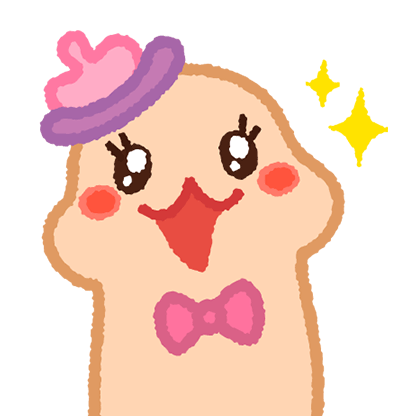こんにちは、相互オナニー大好き!な管理人・オナ丸です。
しばらく前から、Amazonのセットトップボックス「Fire TV Stick」を愛用しています。
Amazonプライムビデオをはじめ、Youtube動画も鑑賞できて大変便利なのですが、中でも 個人的に重宝しているのが、DMM(FANZA)で購入したアダルト動画をテレビモニタの大画面で視聴できる点。
DMMの専用アプリ(無料)をインストールすることで、簡単にDMM(FANZA)で購入した動画を自宅のTVに呼び出すことができ、連携も非常にスムーズなのが魅力です。
ただ、ちょっと面倒なのが、「FireStick TV」を設置したモニタを家族と共用している関係上、DMMアプリは その都度「インストール&削除」を繰り返さなければいけないということ。
もちろん「DMMアプリが入っていても家族に白い目で見られる心配はない」という方は、アプリ入れっぱなしでも問題ありませんが、小心者の私にはそんな大胆なマネはできません。
そこで私は毎回、「1. アプリをインストール」「2. DMMアカウントと連携」「3.動画を鑑賞」「4. アプリと動画を削除」といった流れを繰り返しています。
アプリのインストールや、DMMアカウントとの連携は非常に簡単で、特に苦にもならないにですが、動画の鑑賞後、アプリや動画を削除する際にちょっと注意が必要です。
DMMアプリを削除しても、5~6時間ほど経過すると、なぜか「最近観たアイテム」一覧にDMMアプリ(のサムネール)が復活してしまいます!
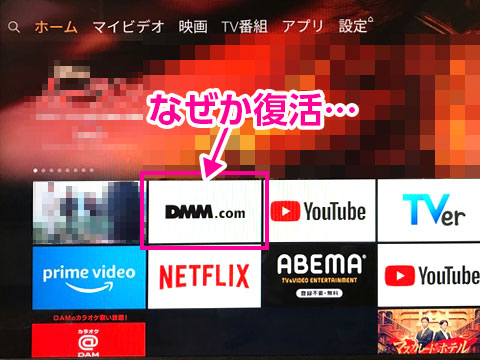
復活する…といっても、アプリ自体を削除していればどの動画を見たかまではわかりません。しかし「あれ? 誰か DMMの動画見たの?」と家族にバレてしまうことは必至!
そこで、DMMアプリの痕跡を完全消去する方法をまとめておこうと思います。
DMMアプリと動画を削除する
動画の鑑賞が終わったら、まず、DMMアプリと動画を消去してしまいましょう。
Fire TVのホーム画面を開き、リモコンで画面上部メニュー「設定」を選択。
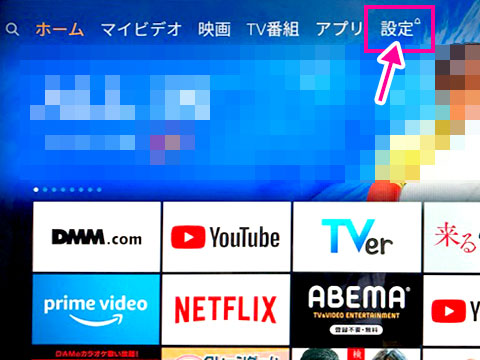
「設定」画面になったら「アプリケーション」を選択。

「アプリケーション」画面になったら、「インストール済みアプリケーションを管理」を選択。
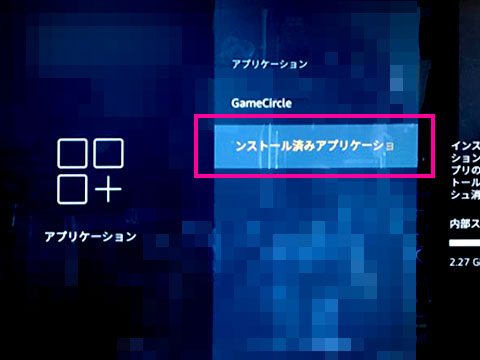
アプリの一覧から「DMM TV」を選択します。
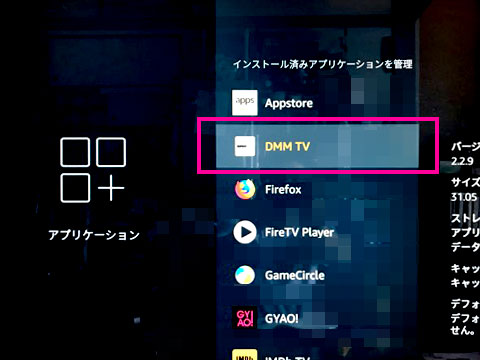
DMM TVの設定画面になったら「1. キャッシュを消去」「2. データを消去」の順番で、それぞれデータを削除し…
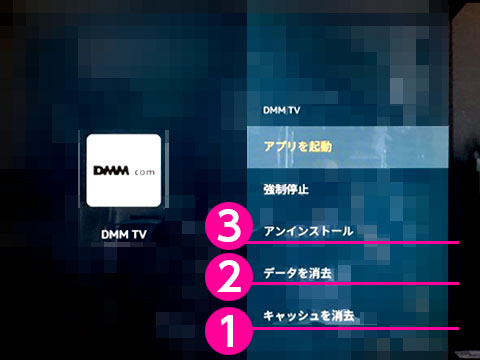
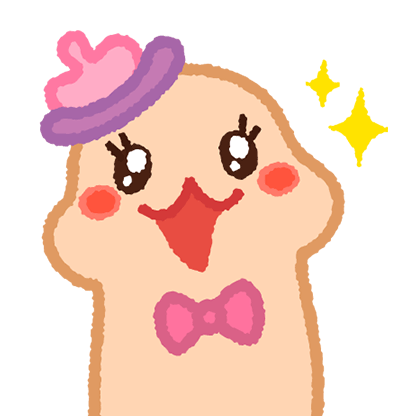
最後に「3.アンインストール」を選択してアプリ自体を削除します。
確認画面が表示されたら「アンインストール」を選択。
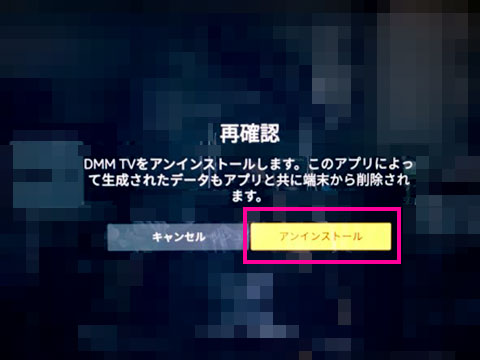
ホーム画面からDMMアプリの表示が消えます。
一応、これで、アプリと動画は削除されましたが、これで終わりではありませんので注意!
「最近見たアイテム」から削除する【重要】
Amazon「FireTV」では、アプリを削除しても、なぜか しばらくすると「最近見たアイテム」の一覧にアプリの表示が復活してしまいます。
DMMアプリを削除した直後、ホーム画面は以下のような表示ですが…
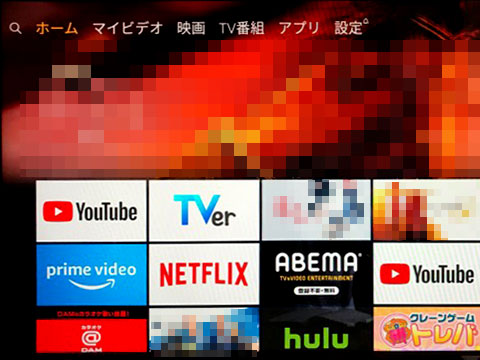
5.6時間ほど経過すると、最近観たアイテム一覧に「DMMアプリ(のサムネール)」が復活!
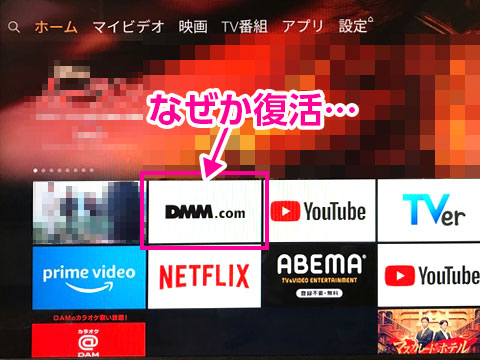
アプリ自体は削除されているため、上記のサムネールをクリックしても「どの動画を見たか」といった情報まではわかりません。
しかし「過去にDMMアプリを一時的にインストールしていた」という情報はバレてしまいます(余計な機能!)。
「最近観たアイテム一覧」でDMMにカーソルを合わせ(下図1)、リモコンの「メニュー」ボタン(3本の横線)を押します。
すると、画面右下に選択メニューが表示されますので「最近見た商品から削除(下図2)」を選択します。
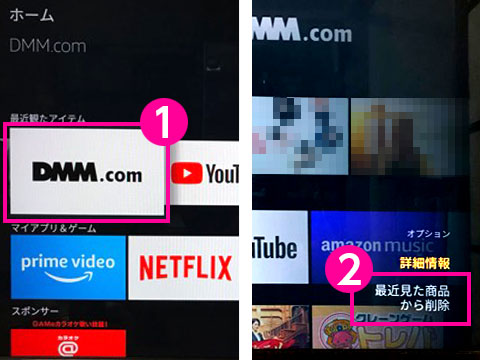
これで「最近観たアイテム一覧」から、DMMアプリのサムネールが消えます。
以上です。